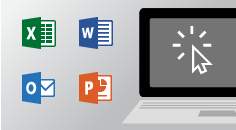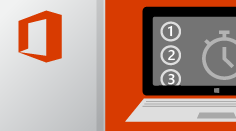A és a számos új funkciót talál, köztük a Excel számos új funkcióját, a továbbfejlesztett akadálymentességet, a jobb munkamenet-helyreállítást a Word-ben, a Access új funkcióit, valamint egy új és modernebb kialakítást, amely egyesíti .
Fontos:
-
Az alábbiakban felsorolt egyes funkciók nem szerepelnek mind a fogyasztók , mind a kereskedelmi ügyfelek . Az "LTSC" használatával leírt funkciók csak kereskedelmi felhasználók számára érhetők el.
-
Ha Microsoft 365 (vagy Office 365) csomagon keresztüli előfizetéssel rendelkezik, az nem vagy . Ha például már használja a Microsoft 365, vagy ha szervezete Microsoft 365 Vállalati alkalmazások alkalmazást telepített a szervezet felhasználói számára, nincs szükség vagy . A Microsoft 365-előfizetése már tartalmazza az vagy összes funkcióját, valamint számos további olyan funkciót, amely nem szerepel vagy .
Új alapértelmezett Office téma
Az Önéhez hasonló felhasználók visszajelzései alapján a természetesebb és konzisztensebb felhasználói élményt nyújt a Office alkalmazásokban és azok között. Ez az új megjelenés a Fluent Design alapelveit alkalmazza, hogy intuitív, ismerős élményt nyújtson az összes alkalmazáshoz. Ragyog Windows 11, miközben még mindig javítja a felhasználói élményt a Windows 10.
Lásd: Az Office új megjelenése
Újdonságok a következőben:




Továbbfejlesztett akadálymentességi eszközök
számos új és továbbfejlesztett funkcióval bővült, amelyekkel mindenki számára akadálymentesebbé teheti dokumentumait, diavetítéseit, munkafüzeteit és e-mailjeit.
Lásd: Akadálymentességi menüszalag
Újdonságok a következőben:




Kép beszúrása mobileszközről
Korábban több lépést is végrehajtott a képek átvitelére a telefonról a számítógépre, de most már a Android eszközzel közvetlenül beszúrhat képeket a tartalomba a .
Lásd: Fényképek beszúrása Android-telefonról Word, Excel és PowerPoint for Windows-fájlokba
Újdonságok a következőben:


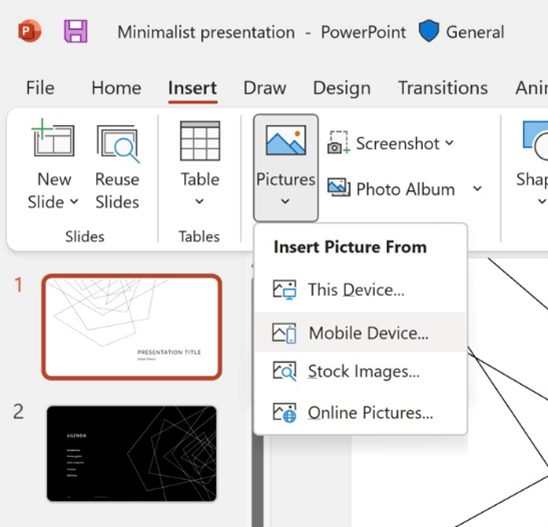
Az OpenDocument Format (ODF) 1.4 támogatása
Az OpenDocument formátum (ODF) 1.4 mostantól támogatott. Az ODF 1.4 specifikáció számos új funkció támogatását tartalmazza.
Lásd: A Microsoft 365-alkalmazások mostantól támogatják az OpenDocument Format 1.4-et
Újdonságok a következőben:



Tetszés szerint reagáljon egy megjegyzésre
Gyorsan azonosíthatja az új megjegyzéseket vagy új válaszokat a kék ponttal, és megjelenítheti a támogatását egy Hasonló reakcióval rendelkező megjegyzéshez.
Lásd: Megjegyzések hozzáadása, módosítása, elrejtése vagy törlése bemutatókban
Újdonságok a következőben:

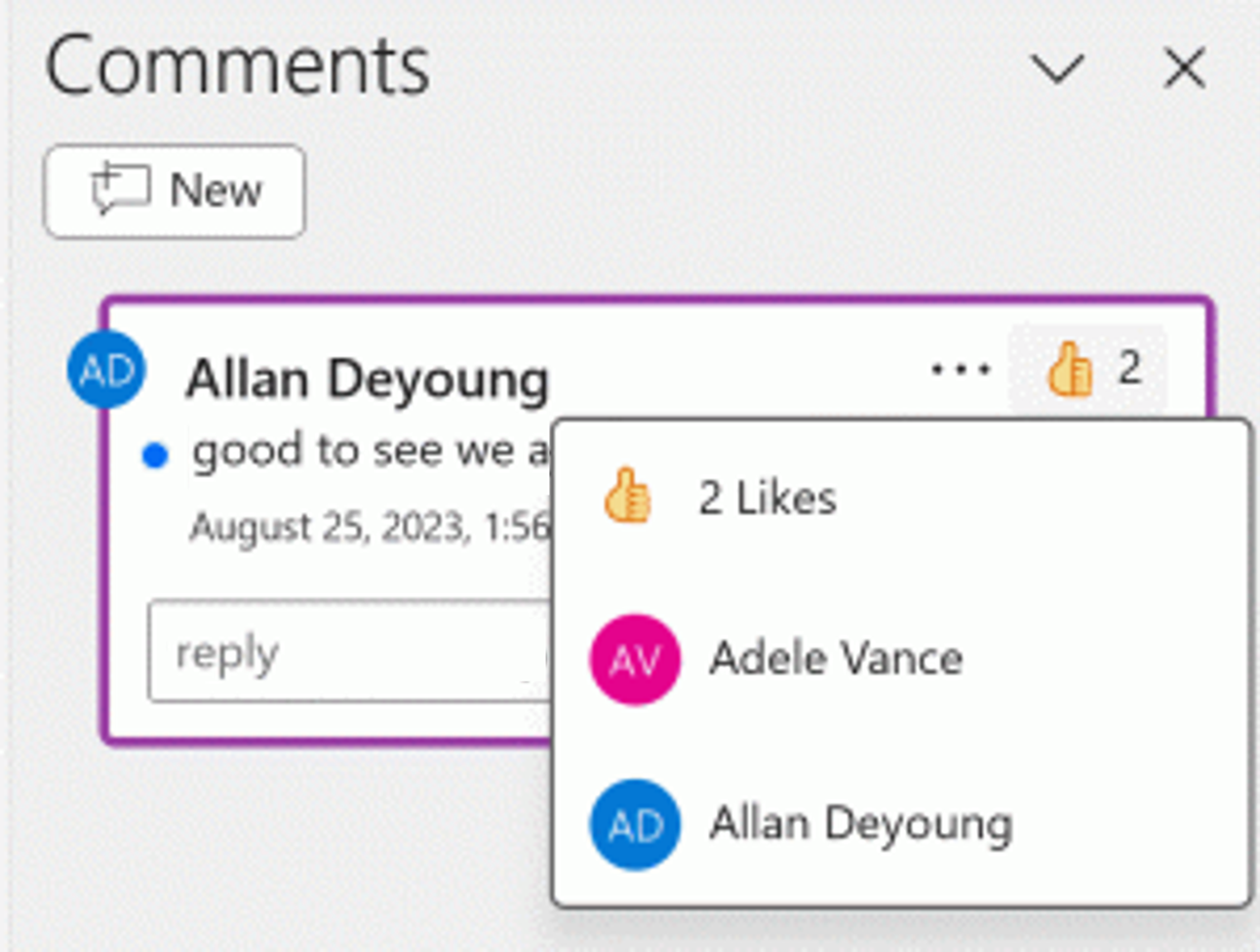
Dinamikus diagramok dinamikus tömbökkel
A a dinamikus tömbök diagramokban való hivatkozásával megjelenítheti a változó hosszúságú adathalmazokat. A diagramok automatikusan frissülnek, és a tömb újraszámításakor rögzítik az összes adatot, nem pedig adott számú adatponthoz vannak rögzítve.
Lásd: Cella vagy tartomány tartalmának dinamikus megjelenítése grafikus objektumban
Újdonságok a következőben:

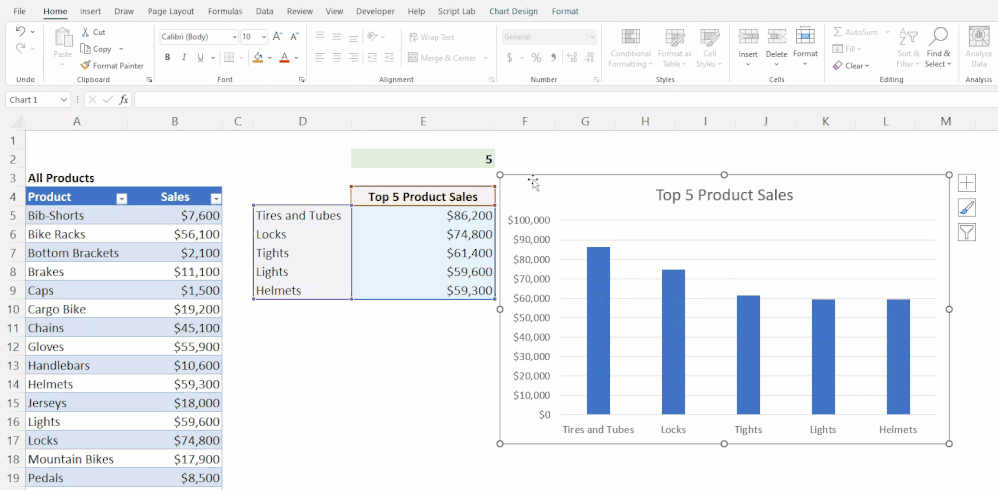
Szöveg- és tömbfüggvények
A 14 új szöveg- és tömbfüggvénye van, amelyek segítenek a munkalapok szövegeinek és tömbjeinek módosításában. Ezek a függvények megkönnyítik a szöveges sztringek kinyerését és felosztását, valamint lehetővé teszik a tömbök egyszerű összevonását, átalakítását, átméretezését és kijelölését.
Lásd: Új szöveg- és tömbfüggvények bejelentése
Újdonságok:

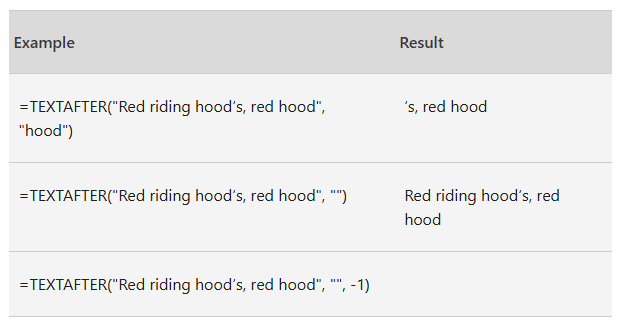
Új KÉP függvény
Most a -ban másolással és beillesztéssel adhat hozzá képeket a munkafüzetekhez, vagy az IMAGE függvénnyel lekérhet képeket az internetről. Egyszerűen áthelyezheti, átméretezheti, rendezheti és szűrheti egy Excel táblázaton belül anélkül, hogy a kép mozogni fog.
Lásd: Kép beszúrása cellába az Excelben
Újdonságok a következőben:

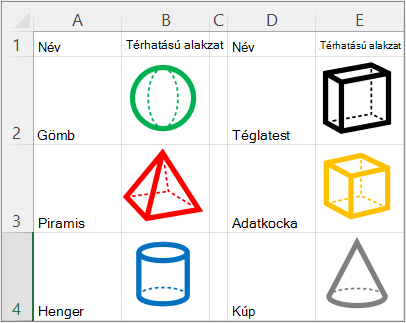
Gyorsabb munkafüzetek
Javult a munkafüzetek sebessége és stabilitása, csökkentve azokat a késéseket és lefagyásokat, amelyek akkor merülnek fel, ha egyszerre több, független számítással rendelkező munkafüzet van megnyitva.
Újdonságok a következőben:


Ajándék a cameo-val
A cameo segítségével közvetlenül egy PowerPoint diára szúrhatja be az élő kamera hírcsatornáját. Ezután ugyanazokat az effektusokat alkalmazhatja a kamera hírcsatornájára, mint egy képre vagy más objektumra, beleértve a formázást, az áttűnéseket és a stílusokat.
Lásd: Bemutató a cameo-val
Újdonságok a következőben:


Videó létrehozása a Recording Studióban
Rögzítse PowerPoint bemutatóját – vagy csak egyetlen diát –, és rögzítse a hangot, a tintamozdulatokat és a videojelenlétet. Exportálja a felvett bemutatót videófájlként, és játssza le a közönség számára.
Lásd: Bemutató rögzítése
Újdonságok a következőben:


Microsoft Stream beágyazása ( SharePoint ) videók
Vegyen fel Microsoft Stream ( SharePoint ) videókat a bemutatóba a történetmesélés továbbfejlesztéséhez és bővítéséhez.
Lásd: Videó beszúrása a YouTube-ról vagy más webhelyről
Újdonságok a következőben:


Feliratok hozzáadása videóhoz és hanghoz
Mostantól feliratokat és feliratokat adhat hozzá a bemutatókban lévő videókhoz és hangfájlokhoz. A bemutatók feliratozásával szélesebb közönséghez, például a hallássérült személyekhez vagy a videó hallható nyelvet nem beszélőkhöz is eljuttathatja mondanivalóját.
Lásd: Feliratok és feliratok hozzáadása médiatartalmakhoz a PowerPointban
Újdonságok a következőben:

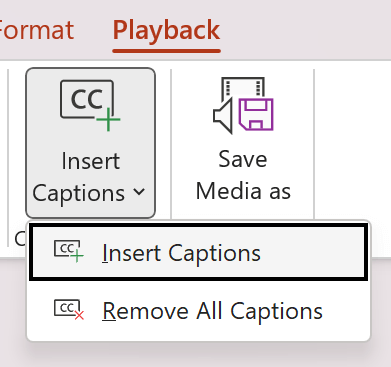
Továbbfejlesztett keresés az e-mailek, naptárak és névjegyek között
Új fejlesztéseket adtunk hozzá a Outlook 2024 kereséséhez az üzenetek, mellékletek, névjegyek és naptárbejegyzések kiemelése érdekében, hogy a keresés beírásakor a legrelevánsabb javaslatokat jelenítsük meg.
Újdonságok a következőben:

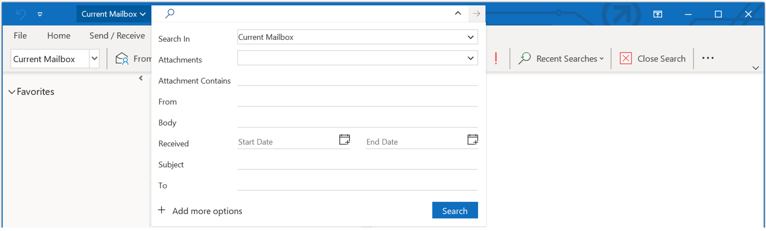
További lehetőségek az értekezletek létrehozására
Outlook 2024 több lehetőséget kínál a felhasználóknak az értekezletek létrehozásakor vagy kezelésekor, így a hívások közötti szüneteket a hosszuktól függően automatikusan lerövidítheti.
Lásd: Értekezletek korai befejezése vagy késői kezdés
Újdonságok a következőben:


A Word munkamenet helyreállítása
Ha Word 2024 váratlanul bezárul, mielőtt menti a legutóbbi módosításokat, Word automatikusan megnyitja az összes megnyitott dokumentumot, amikor a folyamat bezárult, így ott folytathatja, ahol abbahagyta.
Lásd: A Word fájlok és dokumentumok helyreállítása
Újdonságok a következőben:


Továbbfejlesztett Rajz lap- és szabadkézi funkciók
számos új funkcióval és frissítéssel rendelkezik a meglévő eszközökhöz, hogy a szabadkézi feladatok és a Rajzolás lap robusztusabb és testreszabhatóbb legyen. Mostantól a tinta azonnal megjelenik, amikor a Surface tollal rajzol, és ugyanolyan jól néz ki, mint a hagyományos tinta papíron. mostantól több szín- és méretbeállítás érhető el a rajzeszközökhöz, valamint az eszközök jobb szervezése a könnyebb hozzáférés érdekében.
Lásd: Új rajz lap és szabadkézi eszközök a Windows OneNote-ban
Újdonságok a következőben:


Dataverse-összekötő elérése a Power Platformmal
A szervezeteknek szükségük van új képességekre, például mobilmegoldásokra és Microsoft Teams integrációra. Tartsa meg a Access értékét és egyszerű használatát a felhőalapú tárolás értékével együtt.
Lásd : Első lépések: Access-adatok migrálása a Dataverse-be
Újdonságok a következőben:

Még több alakzat, rajzsablon és sablon
Visio 2024-ben még több alakzat, rajzsablon és sablon segíti a diagramok létrehozását. Visio Standard 2024 most számos új ikont, cetliket és rengeteg infografikát, például piktogramokat és To-Do-Listák hoz, hogy csak néhányat említsünk. Visio Professional 2024 tartalmazza a Standard összes hozzáadott tartalmát, és több mint 10 új Azure rajzsablont, valamint további hálózati és szoftvertartalmakat, például a Kubernetes-alakzatokat és a Yourdon-Coad Jelöléseket.
Lásd: További alakzatok és rajzsablonok keresése
Újdonságok a következőben: 

A kedvenc Microsoft 365 alkalmazás újdonságai
Új alapértelmezett Office téma
Az Önéhez hasonló felhasználók visszajelzései alapján a természetesebb és egységesebb felhasználói élményt nyújt az Office-alkalmazásokban és azok között. Ez az új megjelenés a Fluent Design alapelveit alkalmazza, hogy intuitív, ismerős élményt nyújtson az összes alkalmazáshoz.
Újdonságok a következőben:




Továbbfejlesztett akadálymentességi eszközök
számos új és továbbfejlesztett funkcióval bővült, amelyekkel mindenki számára akadálymentesebbé teheti dokumentumait, diavetítéseit, munkafüzeteit és e-mailjeit.
Lásd: Akadálymentességi menüszalag
Újdonságok a következőben:




Kép beszúrása mobileszközről
Korábban több lépést is végrehajtott a képek átvitelére a telefonról a számítógépre, de most már a Android eszközzel közvetlenül beszúrhat képeket a tartalomba a Mac .
Lásd: Fényképek beszúrása Android-telefonról Word, Excel és PowerPoint for Windows-fájlokba
Újdonságok a következőben:


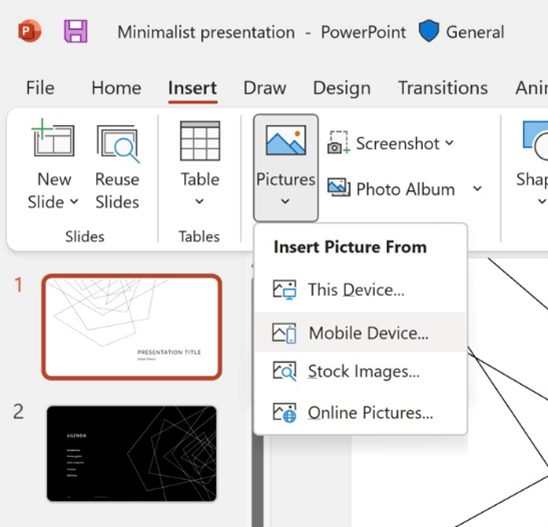
Az OpenDocument Format (ODF) 1.4 támogatása
Az OpenDocument formátum (ODF) 1.4 mostantól támogatott. Az ODF 1.4 specifikáció számos új funkció támogatását tartalmazza.
Lásd: A Microsoft 365-alkalmazások mostantól támogatják az OpenDocument Format 1.4-et
Újdonságok a következőben:



Tetszés szerint reagáljon egy megjegyzésre
Gyorsan azonosíthatja az új megjegyzéseket vagy új válaszokat a kék ponttal, és megjelenítheti a támogatását egy Hasonló reakcióval rendelkező megjegyzéshez.
Lásd: Megjegyzések hozzáadása, módosítása, elrejtése vagy törlése bemutatókban
Újdonságok a következőben:

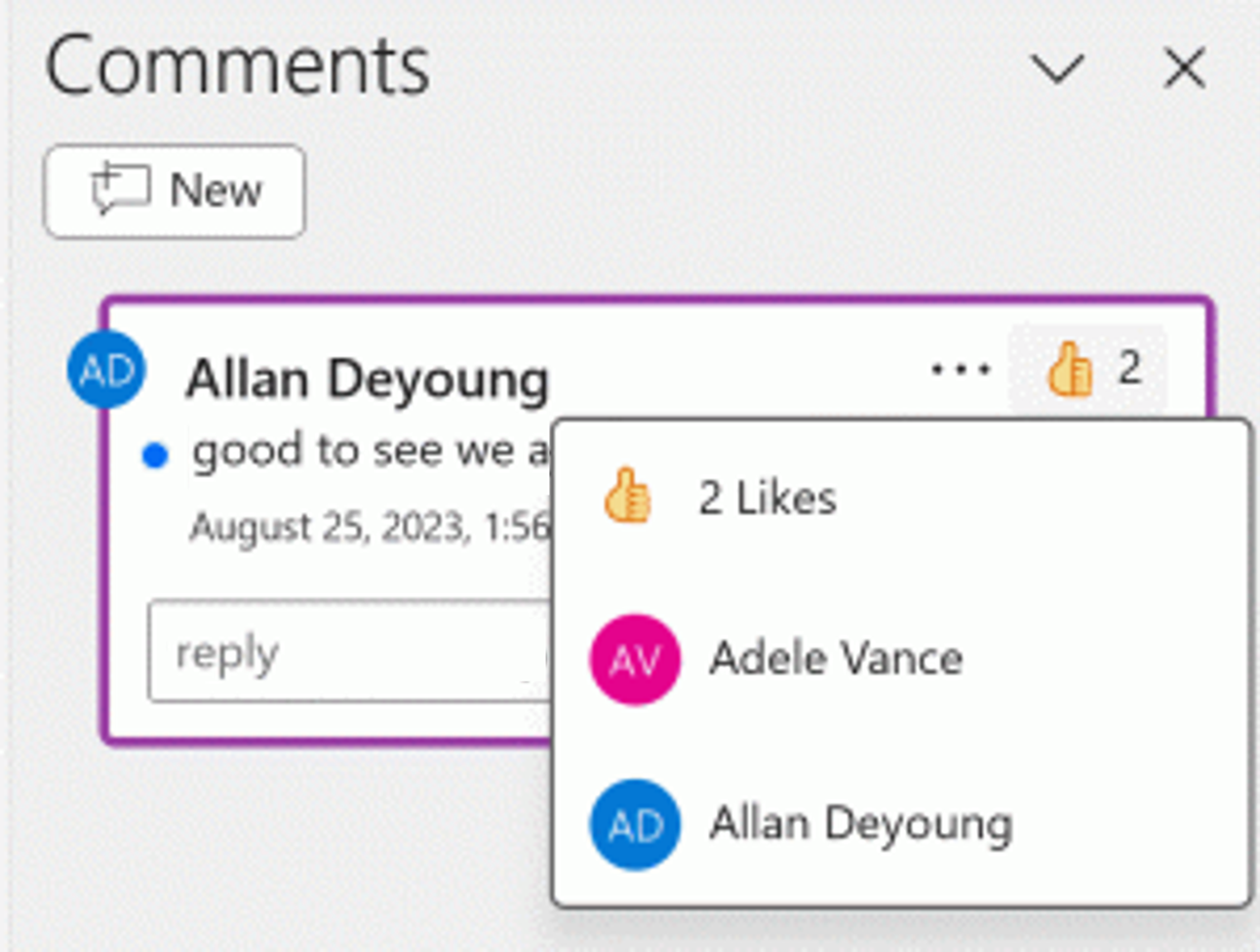
Dinamikus diagramok dinamikus tömbökkel
A most már a dinamikus tömbökre hivatkozhat a diagramokban, hogy segítsen a változó hosszúságú adathalmazok vizualizációjában. A diagramok automatikusan frissülnek, és a tömb újraszámításakor rögzítik az összes adatot, nem pedig adott számú adatponthoz vannak rögzítve.
Lásd: Cella vagy tartomány tartalmának dinamikus megjelenítése grafikus objektumban
Újdonságok a következőben:

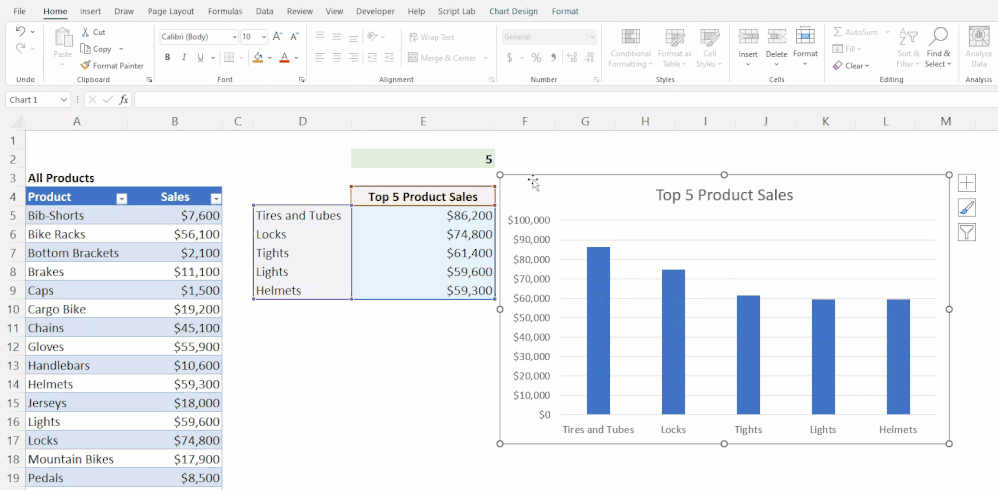
Szöveg- és tömbfüggvények
A 14 új szöveg- és tömbfüggvénye van, amelyek segítenek a munkalapok szövegeinek és tömbjeinek módosításában. Ezek a függvények megkönnyítik a szöveges sztringek kinyerését és felosztását, valamint lehetővé teszik a tömbök egyszerű összevonását, átalakítását, átméretezését és kijelölését.
Lásd: Új szöveg- és tömbfüggvények bejelentése
Újdonságok a következőben:

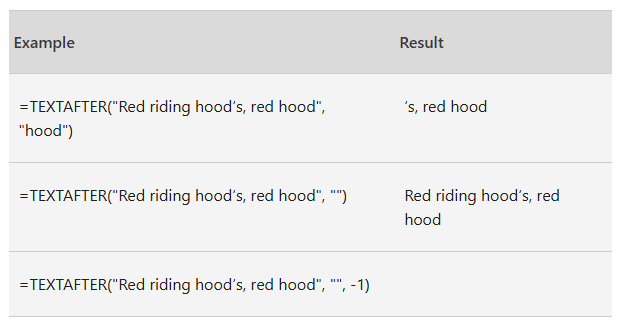
Új KÉP függvény
Most a -ban másolással és beillesztéssel adhat hozzá képeket a munkafüzetekhez, vagy az IMAGE függvénnyel lekérhet képeket az internetről. Egyszerűen áthelyezheti, átméretezheti, rendezheti és szűrheti egy Excel táblázaton belül anélkül, hogy a kép mozogni fog.
Lásd: Kép beszúrása cellába az Excelben
Újdonságok:

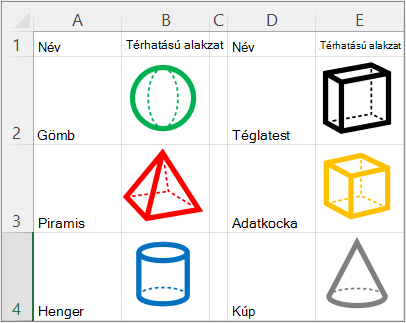
Gyorsabb munkafüzetek
Javult a munkafüzetek sebessége és stabilitása, csökkentve azokat a késéseket és lefagyásokat, amelyek akkor merülnek fel, ha egyszerre több, független számítással rendelkező munkafüzet van megnyitva.
Újdonságok a következőben:


Ajándék a cameo-val
A cameo segítségével közvetlenül egy PowerPoint diára szúrhatja be az élő kamera hírcsatornáját. Ezután ugyanazokat az effektusokat alkalmazhatja a kamera hírcsatornájára, mint egy képre vagy más objektumra, beleértve a formázást, az áttűnéseket és a stílusokat.
Lásd: Bemutató a cameo-val
Újdonságok a következőben:


Videó létrehozása a Recording Studióban
Rögzítse PowerPoint bemutatóját – vagy csak egyetlen diát –, és rögzítse a hangot, a tintamozdulatokat és a videojelenlétet. Exportálja a felvett bemutatót videófájlként, és játssza le a közönség számára.
Lásd: Bemutató rögzítése
Újdonságok a következőben:


Microsoft Stream beágyazása ( SharePoint ) videók
Vegyen fel Microsoft Stream ( SharePoint ) videókat a bemutatóba a történetmesélés továbbfejlesztéséhez és bővítéséhez.
Lásd: Videó beszúrása a YouTube-ról vagy más webhelyről
Újdonságok a következőben:


Feliratok hozzáadása videóhoz és hanghoz
A mostantól feliratokkal és feliratokkal egészítheti ki a bemutatókban lévő videókat és hangfájlokat. A bemutatók feliratozásával szélesebb közönséghez, például a hallássérült személyekhez vagy a videó hallható nyelvet nem beszélőkhöz is eljuttathatja mondanivalóját.
Lásd: Feliratok és feliratok hozzáadása médiatartalmakhoz a PowerPointban
Újdonságok a következőben:

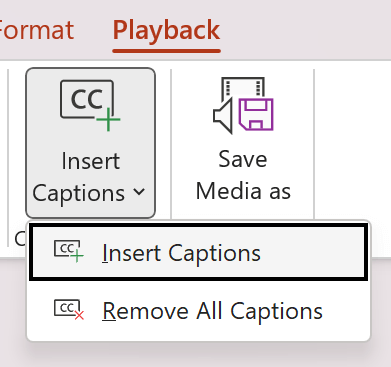
Ütemezett e-mail küldése
A mostantól ütemezheti, hogy mikor szeretné kézbesíteni az e-maileket. Csak válasszon ki egy napot és időpontot, és felejtse el, nem kell online lennie az e-mail kézbesítéséhez.
Lásd: Küldés ütemezése a Mac Outlookhoz
Újdonságok a következőben:

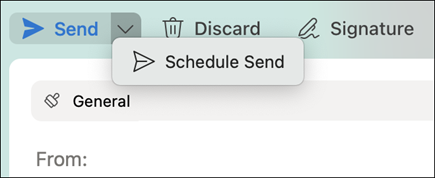
A Beérkezett üzenetek mappa fókuszba helyezése
tartalmazza a Szűrt levelek funkciót, amely két lapra (Szűrt és Egyéb) választja el a beérkezett üzeneteket. A legfontosabb e-mail-üzeneteket a Szűrt lapon találja, míg a többi könnyen elérhető marad az Egyéb lapon , de már nincs útban.
Lásd: Szűrt levelek a Mac Outlook
Újdonságok a következőben:

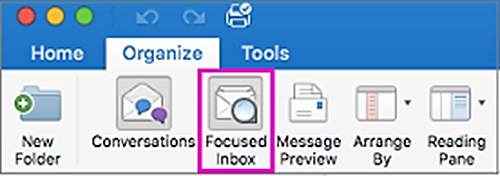
A Word munkamenet helyreállítása
Ha Mac Word 2024 váratlanul bezárul, mielőtt menti a legutóbbi módosításokat, Word automatikusan megnyitja az összes megnyitott dokumentumot, amikor a folyamat bezárult, így ott folytathatja, ahol abbahagyta.
Lásd: A Word fájlok és dokumentumok helyreállítása
Újdonságok a következőben: